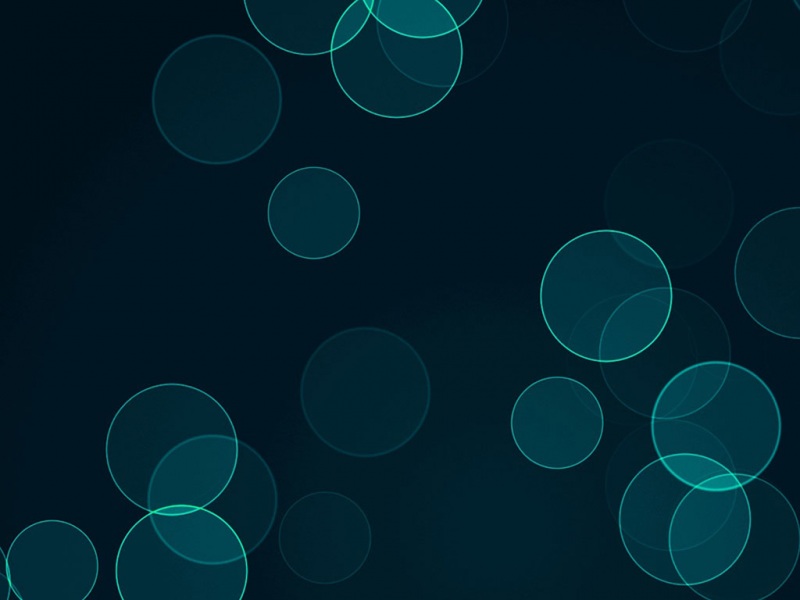ollydbg反汇编工具是款专业的od反汇编工具,功能就是将目标代码转为汇编代码,内含118脱壳脚本和各种插件,拥有分析函数过程、循环语句、选择语句、表[tables]、常量、API调用、函数中参数的数目和import表等功能,这些分析增加了二进制代码的可读性,减少了出错的可能性,使得我们的调试工作更加容易。
ollydbg反汇编工具功能介绍
启动
您可以采用命令行的形式指定可执行文件、也可以从菜单中选择,或直接拖放到OllyDbg反汇编工具中,或者重新启动上一个被调试程序,或是挂接[Attach]一个正在运行的程序。OllyDbg支持即时调试,根本不需要安装,可直接在软盘中运行!
线程
OllyDbg反汇编工具可以调试多线程程序。因此您可以在多个线程之间转换,挂起、恢复、终止线程或是改变线程优先级。并且线程窗口将会显示每个线程的错误(就像调用 GETLASTERROR 返回一样)。
调试DLLs
您可以利用OllyDbg调试标准动态链接库(DLLs)。OllyDbg 会自动运行一个可执行程序。这个程序会加载链接库,并允许您调用链接库的输出函数。
源码级调试
OllyDbg反汇编工具可以识别所有 Borland 和 Microsoft 格式的调试信息。这些信息包括源代码、函数名、标签、全局变量、静态变量。有限度的支持动态(栈)变量和结构。
代码高亮
OllyDbg的反汇编器可以高亮不同类型的指令(如:跳转、条件跳转、入栈、出栈、调用、返回、特殊的或是无效的指令)和不同的操作数(常规[general]、FPU/SSE、段/系统寄存器、在栈或内存中的操作数,常量)。您可以定制个性化高亮方案。
名称
OllyDbg可以根据 Borland 和 Microsoft 格式的调试信息,显示输入/输出符号及名称。Object 扫描器可以识别库函数。其中的名称和注释您可任意添加。如果DLL中的某些函数是通过索引号输出的,则您可通过挂接输入库[import library]来恢复原来的函数名称。不仅如此,OllyDbg还能识别大量的常量符号名(如:窗口消息、错误代码、位域[bit fields]…)并能够解码为已知的函数调用。
已知函数
OllyDbg反汇编工具可以识别 2300 多个C 和Windows API 中的常用函数及其使用的参数。您可以添加描述信息、预定义解码。您还可以在已知函数设定 Log断点并可以对参数进行记录。
函数调用
OllyDbg反汇编工具可以在没有调试信息或函数过程使用非标准的开始部分[prolog]和结尾部分[epilog]的情况下,对递归调用进行回溯。
配置
有多达百余个选项用来设置OllyDbg 的外观和运行。
数据格式:OllyDbg 的数据窗口能够显示的所有数据格式:HEX、ASCⅡ、UNICODE、 16/32位有/无符号/HEX整数、32/64/80位浮点数、地址、反汇编(MASM、IDEAL或是HLA)、PE文件头或线程数据块。
运行环境
OllyDbg可以以在任何采用奔腾处理器的 Windows 95、98、ME、NT 或是 XP(未经完全测试)操作系统中工作,但我们强烈建议您采用300-MHz以上的奔腾处理器以达到最佳效果。还有,OllyDbg 是极占内存的,因此如果您需要使用诸如追踪调试[Trace]之类的扩展功能话,建议您最好使用128MB以上的内存。
支持的处理器
OllyDbg 支持所有 80x86、奔腾、MMX、3DNOW!、Athlon扩展指令集、SSE指令集以及相关的数据格式,但是不支持SSE2指令集。
ollydbg反汇编工具快捷键使用
Ctrl+F2 - 重启程序,即重新启动被调试程序。如果当前没有调试的程序,OllyDbg会运行历史列表[historylist]中的第一个程序。程序重启后,将会删除所有内存断点和硬件断点。
译者注:从实际使用效果看,硬件断点在程序重启后并没有移除。
F3 - 弹出“打开32位.EXE文件”对话框[Open 32-bit .EXE file],您可以选择可执行文件,并可以输入运行参数。
F7 -单步步入到下一条命令,如果当前命令是一个函数[Call],则会停在这个函数体的第一条命令上。如果当前命令是是含有REP前缀,则只执行一次重复操作。
F8 -单步步过到下一条命令。如果当前命令是一个函数,则一次执行完这个函数(除非这个函数内部包含断点,或发生了异常)。如果当前命令是含有REP前缀,则会执行完重复操作,并停在下一条命令上。
F9 - 让程序继续执行。
Ctrl+F11-Run跟踪步入,一条一条执行命令,进入每个子函数调用,并把寄存器的信息加入到Run跟踪的存储数据中。Run跟踪不会同步更新CPU窗口。
F12 - 停止程序执行,同时暂停被调试程序的所有线程。请不要手动恢复线程运行,使用继续执行快捷键或菜单选项(像 F9)。
Alt+B - 显示断点窗口。在这个窗口中,您可以编辑、删除、或跟进到断点处。
Alt+C - 显示CPU窗口。
Alt+E - 显示模块列表[list of modules]。
Alt+K - 显示调用栈[Call stack]窗口。
Alt+L - 显示日志窗口。
Alt+M - 显示内存窗口。
Alt+O - 显示选项对话框[Options dialog]
Ctrl+P - 显示补丁窗口。
Ctrl+T - 打开 暂停 Run跟踪 对话框
Alt+X - 关闭 OllyDbg。
ollydbg反汇编工具功能使用教程
1、反汇编窗口
ollydbg(od反汇编工具)在这里显示反汇编代码,我们将要以OllyDbg的默认配置调试分析你打开的程序。 调试选项可以在Options->Debugging options里更改。
2、寄存器
第二个重要的窗口——寄存器窗口。看一下这个在OllyDbg最右边的窗口,它出现了很多信息。
3、堆栈窗口
默认情况下,它显示ESP寄存器指向的信息(也是最重要的),但是你可以改变它的显示模式来显示来自涉及EBP的信息。这需要在这个窗口上点击右键,选择GO to EBP。再次点击右键选择Go to ESP,回到先前窗口。
4、数据窗口(dump)
默认的模式是最常用的,我们还可以改变它以显示反汇编代码(Disassemble),文本(Text)和其它格式(Short,Long,Float)。现在我们了解了OllyDbg的最主要的四个窗口。还有一些窗口没有直接显示,可以通过菜单或控制面板上的图标按钮访问。